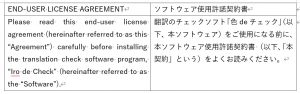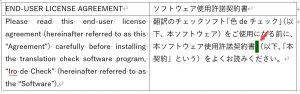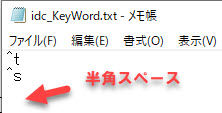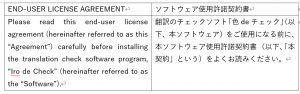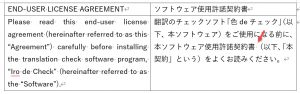Wordで動く翻訳チェックソフト「色deチェック」のVer. 4.0以降で、半角スペースを着色できるようになります。
それより前のバージョンでは、キーワード着色用のユーザー定義ファイルに半角スペースを入力しても着色できませんでした。
この機能でできること
チェック前
チェック後
和文中の半角スペースが着色されました。
設定方法
キーワード着色用のユーザー定義ファイルに以下のように入力します。
上記の矢印箇所には半角スペースがあります。見えませんが。
あと、^t は編集記号のタブを意味しています。タブを着色したくない場合には削除してください。
^s は「改行をしないスペース(no-break space)」です。Wordでは、Ctrl + Shift + Space で入力できるスペースのことで、このスペースの前後の単語が行をまたがらないように結合してくれる便利なスペースのことです。
(参考)
チェックのオプション用ダイアログにて、このユーザー定義を訳文に限定します。
もっと詳しく
キーワードの着色機能では、キーワードの先頭と末尾にある半角スペースは削除して着色します。キーワードの末尾に半角スペースがあると、括弧やコンマ、ピリオドなどの直前にそのキーワードがある場合に検索できなくなってしまうからです。
Ver. 4.0以降は、全角と半角のスペース単独の場合には、着色対象として検索できます。
なお、^w という特殊文字を使っても全角と半角のスペースを着色できます。
おまけ
Wordの編集記号はすべて表示しておくといいと思います。普段から半角スペースやタブなど記号として認識しておくと違和感に気が付きやすくなります。
[ホーム]タブの以下のボタンです。
ショートカットキーでは、Ctrl + Shift + 8 です。
編集記号を非表示(一部の編集記号のみ表示されます)
半角スペースが表示されていません。
編集記号をすべて表示
矢印箇所に半角スペースがあることがわかります。
関連記事
- Wordで動く翻訳チェックソフト「色deチェック」
- 【Word】「改行をしないスペース」を一括挿入するワイルドカード
- 【Word】文書中の「改行をしないスペース」を検索する方法